
Gestione incongruenze collegamento POS: filtri
Questa funzionalitÓ dell’applicazione consente all’operatore di visualizzare gli errori riscontrati dal sistema, dopo lo scarico dati dei POS, che hanno provocato un non corretto allineamento dei dati (a titolo di esempio, nel caso in cui sul POS sia presente una transazione di prenotazione per un consumatore che non ha un’abilitazione attiva per il servizio, il sistema non assegna la presenza al consumatore e traccia la transazione come errata).
Inoltre, l’operatore pu˛ con questa funzionalitÓ far rielaborare le transazioni dopo aver corretto la causa dell’incongruenza riscontrata (nell’esempio citato sopra, l’operatore dovrebbe creare o modificare l’abilitazione del consumatore al servizio in modo che copra la data in cui Ŕ stata presa la prenotazione). Dopo la rielaborazione, se non saranno riscontrati altri errori, la transazione sarÓ correttamente processata e inserita nel sistema.
Il sistema School-Card, in caso siano presenti transazioni contenenti errori, invierÓ delle notifiche e-mail al responsabile della gestione dei dati contenenti l’elenco delle incongruenze verificatesi.
Per accedere alla funzionalitÓ, cliccare sulla voce di men¨ Gestione incongruenze collegamento POS. SarÓ visualizzata la pagina dei filtri.

Gestione
incongruenze collegamento POS: filtri
Selezionare i POS che si desidera prendere in considerazione nell’analisi dal campo Elenco POS analizzati. Quindi, inserire un range di date nei campi Periodo analizzato dal e al. Di default saranno proposte rispettivamente la data dell’errore pi¨ vecchio e quella dell’errore pi¨ recente presente nel sistema. Cliccare su Applica per confermare i filtri inseriti. SarÓ visualizzato l’elenco delle incongruenze che rientrano nei filtri applicati.

Gestione incongruenze collegamento POS: elenco
╚ possibile selezionare l’ordinamento dei dati tramite il men¨ a tendina Ordinamento applicato. Di default, i dati sono ordinati per terminale e data errore; se si desidera Ŕ possibile ordinarli solo in basa alla data dell’errore, selezionando l’opzione Data errore nel men¨ a tendina.
Per ciascun errore elencato saranno indicati l’ID e la descrizione del terminale POS in cui si Ŕ verificato, la data e l’ora della relativa transazione e una descrizione dell’errore che spiegherÓ nel dettaglio il motivo per cui il sistema non ha potuto processare la transazione.
Dopo aver corretto la causa delle incongruenze, selezionare le transazioni da rielaborare utilizzando le caselle nella colonna Sel. Per selezionare o deselezionare rapidamente tutti gli elementi in elenco, utilizzare rispettivamente i pulsanti Seleziona tutto o Deseleziona tutto. Cliccare quindi su Elabora selezionati per far riprocessare al sistema le transazioni selezionate.
Si aprirÓ la scheda Log, in cui saranno visualizzate le operazioni effettuate dal sistema ed eventuali errori di elaborazione. Cliccare su Stampa per scaricare il log delle operazioni in formato RTF.
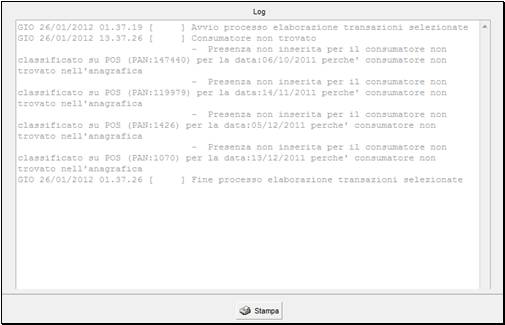
Gestione incongruenze collegamento POS: log
╚ anche possibile rielaborare una singola transazione con incongruenze cliccando sul pulsante puntini di sospensione corrispondente, nella colonna a destra dell’elenco. Si aprirÓ la scheda Dati relativa alla transazione selezionata. Nel caso in cui le incongruenze rilevate per la transazione siano state successivamente corrette dall’operatore, i dati visualizzati nella scheda saranno completi e sarÓ sufficiente cliccare sul pulsante Elabora per salvare la transazione nel sistema.
Se invece i dati appaiono incompleti, Ŕ possibile cliccare sul pulsante Inizia modifica per correggerli. Inserire i dati corretti su Consumatore, Servizio e Dieta. Se necessario, Ŕ possibile modificare anche i campi Data presenza e Ora transazione. Cliccare su Conferma per applicare le modifiche. SarÓ visualizzata la schermata precedente con i nuovi dati cosý come modificati dall’utente. Per salvare la transazione nel sistema, cliccare sul pulsante Elabora.
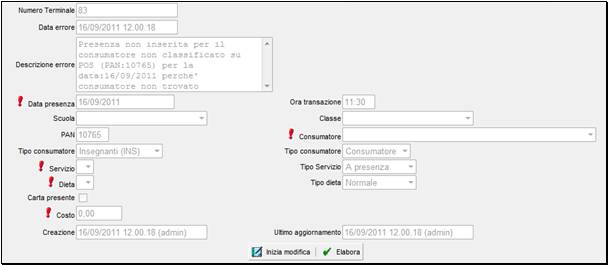
Gestione incongruenze collegamento POS: dati singola transazione
Per cancellare delle transazioni con incongruenze che non Ŕ necessario rielaborare, selezionarle dall’elenco e cliccare sul pulsante Elimina selezionati.